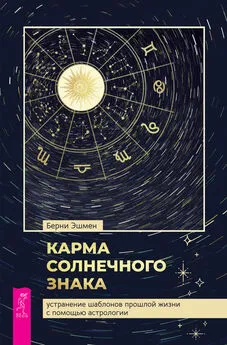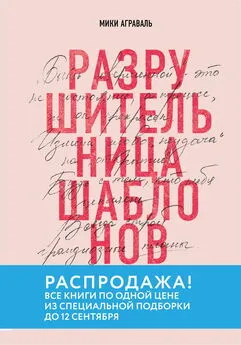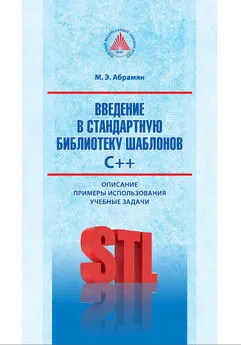Создание шаблонов Joomla
- Название:Создание шаблонов Joomla
- Автор:
- Жанр:
- Издательство:неизвестно
- Год:неизвестен
- ISBN:нет данных
- Рейтинг:
- Избранное:Добавить в избранное
-
Отзывы:
-
Ваша оценка:
Создание шаблонов Joomla краткое содержание
Создание шаблонов Joomla - читать онлайн бесплатно полную версию (весь текст целиком)
Интервал:
Закладка:
Рис. 5: Иконка сайта и заголовок страницы
Если вы откроете исходный код этой страницы, то заметите, что Joomla! копировала все метаданные, введенные через панель администратора в HTML код. В дополнение к этому источники RSS также были интегрированы в страницу в виде тегов ссылок, отображаемых как символы источников новостей (Newsfeeds) в веб обозревателях, поддерживающих данную технологию (Firefox, Opera и т.д.).
Листинг 4: Метаданные Joomla!
Если данный фрагмент кода работает, можно перейти к другим важным объектам jdoc .
Например, команда получает тип вставляемого объекта в качестве параметра (в данном случае это “modules”). Параметр “name” определяет положение модуля. (top, right, left, user1 и т.д.). Установить положение модуля можно также в административной части Joomla! (Extensions | Module Managers, категория Position). Список всех возможных позиций можно посмотреть в Extensions | Templates | Module Positions. Последний параметр “style” содержит значение, которое определяет тип HTML кода, передаваемый модулем. Например, значение –1 передает «чистый» HTML без использования контейнерных тегов
Параметр Отображение
1 Горизонтальное меню
-1 «Чистое» отображение без использования начального и замыкающего тегов
-2 Отображение в виде XHTML
-3 форматирования круглых углов
Таблица 1: Параметры модуля
Описание возможных вставок в index.php объектов jdoc можно увидеть в следующем листинге:
Листинг 5:index.php сjdoc вставками
Если вы загрузите ваш сайт в веб обозревателе теперь, то увидите что благодаря изменениям, внесенным нами в HTML код, сайт наполнился динамическим контентом.
Конечно, до визуального совершенства еще далеко, но сайт уже работает:
Рис. 6: Шаблон с динамическими данными
Теперь перейдем к CSS форматированию, чтобы улучшить внешний вид нашего сайта.
Копируйте следующий код в файл template.css. В данном фрагменте кода мы определяем, что шрифтом по умолчанию будет Arial, ссылки не будут подчеркиваться, а при наведении на них курсора изменят цвет и толщину букв.
Листинг 6: template.css
body {
font-family: Arial, Helvetica, Sans Serif;
}
a:link, a:visited {
color: #ff6600;
text-decoration: none;
font-weight: bold;
font-size: 15px;
}
a:hover {
color: #C43C03;
text-decoration: none;
font-weight: bold;
font-size: 15px;
}
Эти изменения значительно улучшат внешний вид нашего сайта. На рисунке внизу курсор мыши указывает на ссылку «More About Joomla», шрифт при этом меняет цвет и толщину:
Рис. 7: Шаблон с CSS файлом
Данный шаблон состоит из HTML таблиц. Однако, в настоящее время рекомендуется избегать использование HTML таблиц, так как они ограничивают возможности разметки страниц и размещения на них объектов контента. В дополнение к этому, на нашем сайте пока нет ни одной картинки. Тем не менее, основные вопросы создания шаблонов Joomla! нами решены. Остается только заархивировать шаблон в установочный пакет.
Создание пакета шаблона
Для того, чтобы вашим шаблоном смогли воспользоваться другие, необходимо запаковать его в zip архив. Перед этим следует создать картинку предварительного просмотра шаблона (template_thumbnail.png) размером 227 на 162 пикселя. Эта картинка отобразится при наведении курсора мыши на название шаблона в Менеджере шаблонов (Template Manager):
Рис. 8: Картинка предварительного просмотра шаблона joomla150_book
Теперь запакуйте все файлы шаблона joomla150_book в zip архив , сохраняя структуру каталогов. Также выберите все файлы и папки директории [ПутьКJoomla!]/templates/joomla150_book/и запакуйте их в архив joomla156_book.zip. Создайте резервные копии этих архивов.
Теперь можно передавать пакет шаблона другим пользователям или устанавливать его самому. Если вы хотите попробовать установить шаблон из пакета, необходимо сначала удалить уже имеющийся шаблон joomla150_book, однако перед удалением нужно установить другой шаблон по умолчанию. В главном меню административной части Joomla! выберите Extensions | Template Manager. В появившемся окне выберите желаемый шаблон и нажмите кнопку По умолчанию (Default). Теперь можно деинсталлировать шаблон. В главном меню административной части Joomla! выберите Extensions | Install/Uninstall. Перейдите на закладку «Шаблоны» (Templates). Выберите шаблон joomla150_book и нажмите кнопку Деинсталлировать (Uninstall).
Рис. 9: Деинсталляция шаблона
Также для удаления шаблона достаточно просто удалить директорию
[ПутьКJoomla!]/templates/joomla150_book/.
Инсталляция с помощью Установщика шаблонов (Template Installer) Joomla!
После создания пакета шаблона и удаления всех его предыдущих версий можно перейти к инсталляции нового шаблона (в главном меню админчасти выберите Extensions | Install/Uninstall).
Здесь можно установить zip пакет с вашим шаблоном. Выберите файл joomla150_book.zip и нажмите кнопку Загрузить файл и установить (Upload File & Install). Инсталлятор сообщит об успешной установке, также на экране отобразится описание XML файла шаблона.
Рис. 10: Установка пакетного файла шаблона
Если вы перейдете к Менеджеру шаблонов, то увидите, что новый шаблон появился в списке и доступен для использования.
Создание шаблоном с расширением Dreamweaver
HTML редактор Dreamweaver позволяет создавать файлы с определенным расширением. Система Joomla!способна «понимать» такие файлы, что позволяет создавать шаблон полностью в Dreamweaver. Для работы необходима версия Dreamweaver MX 2004 или выше, в котором также нужно установить Template Builder Extension.
Установка
Загрузите файл joomlasolutions1.0.mxp
(http://developer.joomla.org/sf/frs/do/viewRelease/projects.joomlasolutions/frs.dreamweave rjoomla templat eexte jooml adreamweaver ex t1 0). Запустите Dreamweaver, в главном меню программы выберите Команды | Управление расширениями (Commands | Manage Extensions). На экране появится Менеджер расширений Макромедиа (Macromedia Extension Manager). Выберите необходимый файл и нажмите Установить (Install):
Рис. 11: Установка нового расширения в Dreamweaver
Создание нового файла шаблона
Для активации расширения необходимо перезапустить Dreamweaver. Создайте новый документ динамического типа (Dynamic page type). Для этого в главном меню выберите Файл | Новый | Динамическая страница | PHP (File | New | Dynamic Page | PHP)
Рис. 12: Настройка нового документа Dreamweaver
После того, как файл был создан, в верхней части экрана вы увидите всплывающее меню со списком наборов инструментов для работы с различными типами файлов. Выберите элемент Joomlasolutions1:
Рис. 13: Выбор набора инструментов для работы с шаблонами
Данный набор инструментов содержит кнопки, позволяющие добавлять различные элементы шаблонов. Первым делом необходимо перейти на закладку Код (Code), удалить заголовок, сгенерированный Dreamweaver, и заменить его заголовком Joomla!
Рис. 14: Удаление заголовка
После этого нажмите на кнопку Вставить заголовочный код (InsertHeaderCode). При этом на странице появится заголовок, типичный для шаблонов Joomla!
Интервал:
Закладка: